Resim Düzeltmeleri ve Renk Ayarlamaları
Tarayıcı sürücüsünü (ICA (Image Capture Architecture) sürücüsü) kullanarak resimleri düzeltebilir ve renkleri ayarlayabilirsiniz.
 Önemli
Önemli
- Harelenme, toz/çizgi veya solgun renkler içermeyen öğelere resim düzeltmesi veya renk ayarlaması uygulandığında, renk tonu olumsuz etkilenebilir.
- Resim düzeltme sonuçları, deneme tarama ekranına yansıtılmaz.
 Not
Not
- Ekranlar, uygulamaya bağlı olarak değişiklik gösterebilir.
- Seçilebilir ayarlar Tür (Kind) ayarlarına bağlıdır.
- Resim düzeltmesi veya renk ayarlaması uygulandığında tarama daha uzun sürebilir.
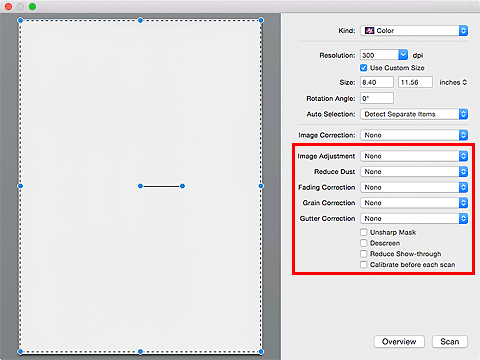
- Resim Ayarlama (Image Adjustment)
-
Resim Ayarlama ayarlandığında, resmin belirtilen bölümünün parlaklığı iyileştirilir. Resimler, otomatik olarak algılanan öğe türüne veya belirtilen öğe türüne göre ayarlanabilir. Ayarlamanın sonucu resmin tamamına yansıtılır.
- Yok (None)
- Resim Ayarlama uygulanmaz.
- Otomatik (Auto)
- Öğe türünü otomatik olarak algılayarak Resim Ayarlama'yı uygular. Normal olarak bu ayarı seçmeniz önerilir.
- Fotoğraf (Photo)
- Fotoğraflar için uygun olan Resim Ayarlamasını uygular.
- Dergi (Magazine)
- Dergiler için uygun olan Resim Ayarlamasını uygular.
- Belge (Document)
- Metin belgeleri için uygun olan Resim Ayarlamasını uygular.
 Not
Not- Resim Otomatik (Auto) işleviyle düzgün şekilde ayarlanmazsa, öğe türünü belirtin.
- Resim Ayarlama işlevine bağlı olarak kaynak resimdeki renk tonu değişebilir. Bu durumda, Resim Ayarlama (Image Adjustment)'yı Yok (None) olarak ayarlayın.
- Toz Azalt (Reduce Dust)
-
Taranan fotoğraflarda, toz ve çizgilerden kaynaklanan beyaz noktalar olabilir. Bu tür bozulmaları azaltmak için bu işlevi kullanın.
- Yok (None)
- Toz ve çizgiler azaltılmaz.
- Düşük (Low)
- Küçük toz parçacıklarını ve çizgileri azaltmak için bunu seçin. Büyük olanlar kalabilir.
- Orta (Medium)
- Normal olarak bu ayarı seçmeniz önerilir.
- Yüksek (High)
- Büyük toz parçacıklarını ve çizgileri azaltmak için bunu seçin; ancak azaltma işleminin izi kalabilir veya görüntünün hassas bölümleri kaldırılabilir.
 Önemli
Önemli- Bu işlev, bazı fotoğraf türlerinde etkili olmayabilir.
 Not
Not- Basılı malzemeleri tararken Yok (None)'u seçmeniz önerilir.
- Solukluğu Düzeltme (Fading Correction)
-
Zaman içinde solan veya renk gölgelemesi bulunan fotoğrafları düzeltmek için bu işlevi kullanın. "Renk gölgeleri", hava koşulları veya güçlü ortam renkleri nedeniyle belirli bir rengin tüm resmi etkilediği durumda oluşur.
- Yok (None)
- Solukluğu Düzeltme uygulanmaz.
- Düşük (Low)
- Az miktarda solukluğu ve renk gölgelemesini düzeltmek için bunu seçin.
- Orta (Medium)
- Normal olarak bu ayarı seçmeniz önerilir.
- Yüksek (High)
- Çok miktarda solukluğu ve renk gölgelemesini düzeltmek için bunu seçin. Bu, resmin tonunu etkileyebilir.
 Önemli
Önemli- Tarama alanı çok küçükse düzeltme düzgün uygulanamayabilir.
- Tür (Kind) için Renkli (Color) seçilmediyse geçerli değildir.
- Gren Düzeltme (Grain Correction)
-
Yüksek hızda veya hassas filmde vb.'de çekilmiş fotoğraflarda greni (pürüzü) azaltmak için bu işlevi kullanın.
- Yok (None)
- Gren azaltılmaz.
- Düşük (Low)
- Fotoğrafta çok hafif gren varsa bunu seçin.
- Orta (Medium)
- Normal olarak bu ayarı seçmeniz önerilir.
- Yüksek (High)
- Fotoğrafta çok fazla gren varsa bunu seçin. Resmin derecelenmesini ve netliğini etkileyebilir.
 Önemli
Önemli- Tarama alanı çok küçükse düzeltme düzgün uygulanamayabilir.
- Cilt Yeri Düzeltme (Gutter Correction)
-
Açık kitapçıkları tararken sayfalar arasında görüntülenen gölgeleri düzeltmek için bu işlevi kullanın.
Kıvrılmış sayfalardan kaynaklanan kirli veya bulanık metin/satırlar düzeltilmez.
- Yok (None)
- Cilt yeri gölgesi düzeltilmez.
- Düşük (Low)
- Orta ayarda etki düzeyi çok güçlüyse bunu seçin.
- Orta (Medium)
- Normal olarak bu ayarı seçmeniz önerilir.
- Yüksek (High)
- Orta ayarda etki düzeyi çok zayıfsa bunu seçin.
 Önemli
Önemli- Plakaya 2,0 kg (4,4 lb) veya daha ağır nesneleri yerleştirmeyin. Ayrıca, öğe üzerine 2,0 kg (4,4 lb) üzerinde bir kuvvetle bastırmayın. Çok fazla bastırırsanız, tarayıcı düzgün şekilde çalışmayabilir veya camı kırabilirsiniz.
-
Öğeyi plakanın kenarıyla hizalayın. Eğik yerleştirilirse, düzeltme düzgün şekilde uygulanmaz.
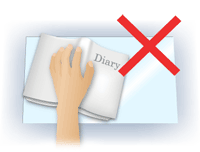
- Öğeye bağlı olarak düzeltme düzgün şekilde uygulanmayabilir. Sayfanın arka planı beyaz değilse, gölgeler doğru bir şekilde algılanmayabilir veya hiç algılanmayabilir.
-
Tarama sırasında kitap sırtına, tarama önizlemesinde kullandığınız miktarla aynı oranda baskı uygulayarak bastırın. Cilt yeri her iki tarafta eşit olmazsa, düzeltme düzgün şekilde uygulanmaz.
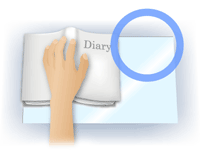
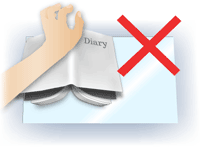
- Öğenin nasıl yerleştirileceği, modelinize ve taranacak öğeye bağlıdır.
- Flu Görüntü Maskesi (Unsharp Mask)
- Resmi netleştirmek için nesnelerin ana hatlarını vurgular.
- Perdelemeyi Kaldır (Descreen)
-
Harelenme desenlerini azaltır.
Yazdırılan malzemeler ince noktalar koleksiyonu olarak görüntülenir. "Harelenme", bu tür fotoğraflar veya resimler ince ayarlı noktalar taranarak yazdırıldığında düzensiz derecelenme ve çizgi desenlerinin göründüğü bir durumdur.
 Önemli
Önemli- Perdelemeyi Kaldır (Descreen) seçeneğini etkinleştirirken Flu Görüntü Maskesi (Unsharp Mask) seçeneğini devre dışı bırakın. Flu Görüntü Maskesi (Unsharp Mask) etkinleştirilirse, bazı harelenme etkileri kalabilir.
 Not
Not- Perdelemeyi Kaldır (Descreen) seçeneğini etkinleştirdiğinizde tarama işlemi normalden uzun sürer.
- Arkasını Göstermeyi Azalt (Reduce Show-through)
-
Belgeleri tararken arkasını göstermeyi azaltmak veya geri dönüştürülmüş kağıtta veya diğer renkli kağıtlarda temel rengi açmak için bu işlevi kullanın.
 Önemli
Önemli- Arkasını Göstermeyi Azalt (Reduce Show-through) yalnızca Resim Ayarlama (Image Adjustment) için Belge (Document) veya Dergi (Magazine) seçildiğinde geçerli olur.
- Her taramadan önce ayarla (Calibrate before each scan)
-
Taranan resimlerde doğru renk tonlarını yeniden üretmek için deneme taraması ve taramadan önce her zaman tarayıcıyı kalibre eder.
 Not
Not- Ayarlama işlemi bilgisayarınıza bağlı olarak uzun sürebilir.

